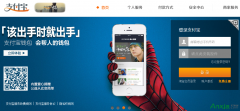Firefox火狐浏览器因为简洁安全,使用它来网购的亲们也是越来越多了,但是使用Firefox火狐浏览器怎么应该安装支付宝的安全控件呢?相信有不少同学还是不会安装吧?安下小编在这里以......
新版谷歌浏览器如何安装第三方插件?
很多小伙伴会安装第三方插件以扩展浏览器的功能,那大家知道新版谷歌浏览器怎么安装第三方插件吗,暂时还不太清楚的小伙伴们也别太着急,其实方法非常简单哦,下面就跟着小编一起往下学习吧!
操作步骤
第一步:打开谷歌浏览器,在右上角点击三个点图标(如下图所示),选择“更多工具”——“扩展程序”;
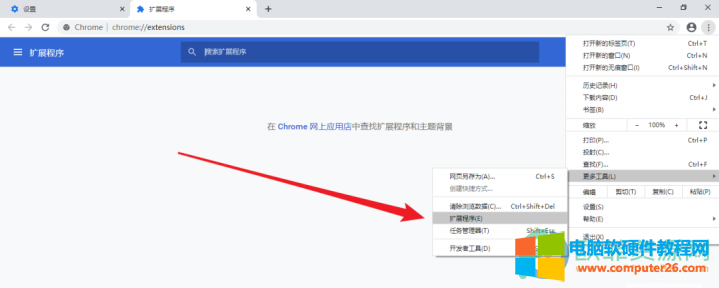
第二步:进入“扩展程序”之后,打开右侧的“开发者模式”;
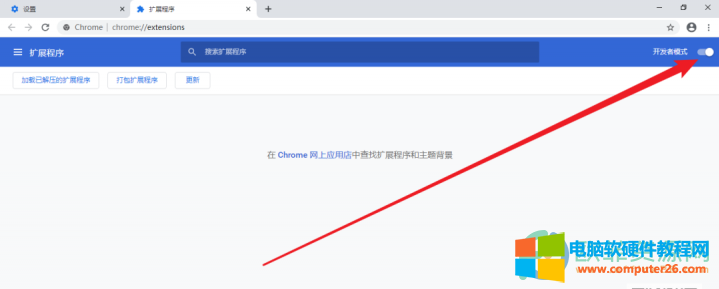
第三步:从第三方平台下载扩展插件,下载的文件后缀名默认是crx,我们将它改为zip(如果文件看不到扩展名,可以点击资源管理器查看,并勾选“文件扩展名”);

第四步:选中修改好后缀的文件,鼠标右键点击,选择“解压到xxx”(不同的解压缩软件操作类似,注意不要选择“解压到当前文件夹”);
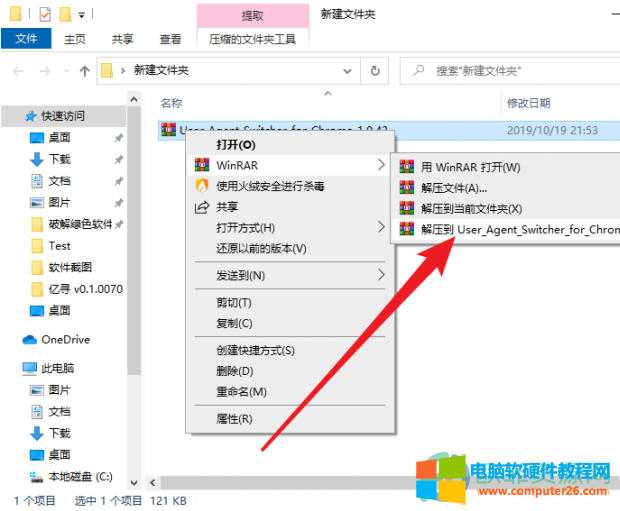
第五步:回到谷歌浏览器,在扩展程序界面找到并点击“加载已解压的扩展程序”;

第六步:在弹出的窗口选择解压好的文件,点击“选择文件夹”;
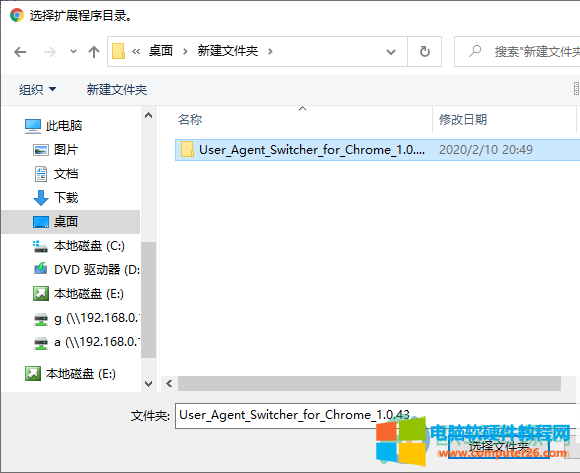
第七步:可以看到,插件已经插入成功了。
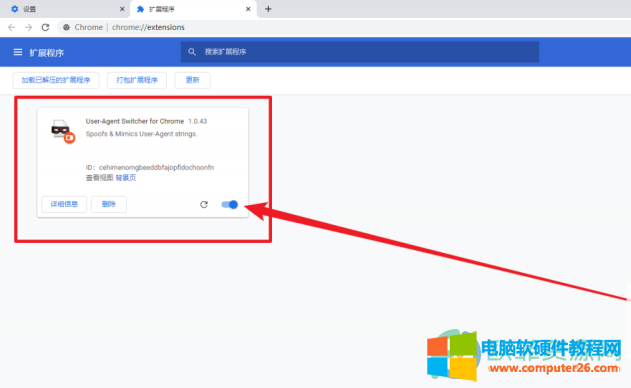
标签: 谷歌浏览器安装第三方插件
相关文章
- 详细阅读
-
Opera浏览器安装Flash插件图解教程详细阅读
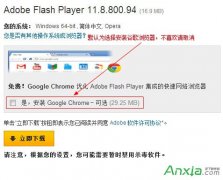
Opera浏览器电脑版安装之后,默认是不带Flash插件的,所以导致网页上基于Flash技术的网络视频、网页游戏等页面无法显示,当然解决这个问题,只需要安装Flash插件就行了,在这里我教大家用......
2016-07-14 217 Opera浏览器
-
升级win10后浏览器不能上网怎么办?如何解决?详细阅读
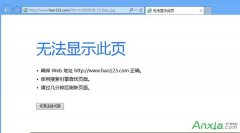
许多朋友在升级升级win10后除了自带浏览器可以正常上网,其他浏览器全部无法打开网页上不了网这是怎么一回事呢,别着急只需简单一部即可回复网络通畅一起来看看吧。 升级win10后......
2017-02-15 201 IE浏览器
-
注册表修改主页的方法详细阅读

如果ie的主页在注册表中被修改了,不管如何在 ie 中修改都不会起作用,即改来改去还是原来的主页。要想改回来,只能进注册表修改主页,或者用工具修改注册表;其实自己进入注册......
2017-04-29 215 IE浏览器
-
IE浏览器怎么设置代理服务器详细阅读

IE浏览器怎么设置代理上网呢?通过设置代理服务器可以让IE浏览器使用代理服务器上网,从而隐藏自己的IP或访问一些无法直接访问的网址。 1、首先打开IE浏览器找到菜单栏-工具---int......
2016-12-25 203 IE浏览器